对于使用台式电脑的用户来说,有时会遇到电脑开机后却无法正常显示桌面的问题,这无疑给工作和生活带来了极大的不便。本文将针对台式电脑不显示桌面的情况,为大家提供一些解决办法,帮助您快速修复电脑故障,恢复正常使用。
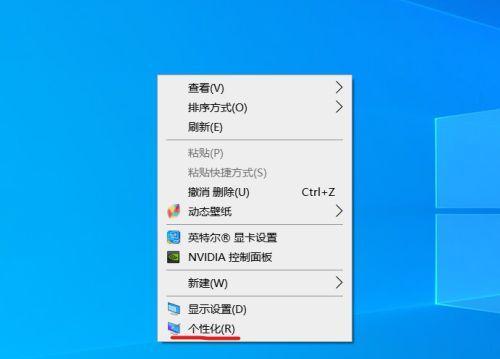
检查连接线是否松动
我们需要检查连接在电脑与显示器之间的连接线是否松动,确认是否牢固插入相应的接口中。
确认显示器电源是否正常
排除连接线松动的问题后,我们需要检查显示器的电源是否正常供电,可以通过确认电源插座、电源线和显示器背后的电源指示灯等来判断。

重新连接显示器
若以上两个步骤都没有解决问题,可以尝试重新连接显示器。先将连接线拔下来,等待几秒钟后再重新插入到相应的接口中。
检查显示器分辨率设置
有时候,显示器的分辨率设置不正确也会导致桌面无法显示。我们可以通过鼠标右键点击桌面空白处,选择“显示设置”,在弹出的窗口中调整分辨率至最适合显示器的设置。
尝试启动安全模式
如果依然无法显示桌面,我们可以尝试进入安全模式来排除可能的软件冲突问题。在电脑开机过程中按下F8键,选择“安全模式”启动。
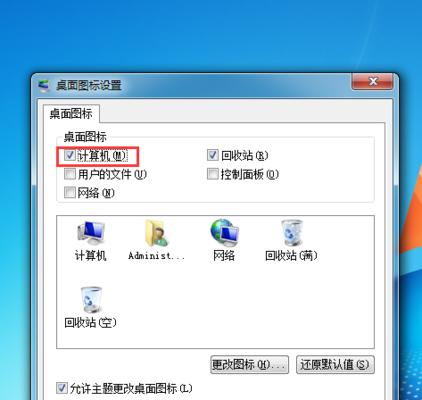
修复系统文件错误
有时候,台式电脑不显示桌面可能是由于系统文件错误造成的。我们可以运行系统自带的SFC工具进行修复。在命令提示符下输入“sfc/scannow”并按下回车键开始扫描和修复。
清理系统垃圾文件
系统垃圾文件过多也会影响电脑的正常运行。我们可以使用系统自带的磁盘清理工具来清理临时文件、回收站等垃圾文件,提升系统运行效率。
卸载冲突软件
有时候,某些软件的冲突也会导致电脑不显示桌面。我们可以尝试卸载最近安装的一些软件,或者使用系统还原功能将电脑恢复到正常工作的状态。
更新显卡驱动程序
旧的或者损坏的显卡驱动程序可能会导致电脑不显示桌面。我们可以访问显卡厂商的官方网站,下载最新的驱动程序并进行安装。
检查显卡是否插好
有时候,显卡松动也会导致桌面无法显示。我们可以打开机箱,检查显卡是否牢固插入到主板的插槽中。
重启电脑
在尝试以上方法之后,如果问题依然存在,我们可以尝试重启电脑,有时候问题会在重启后自行解决。
清理内存条和插槽
内存条和插槽上的灰尘和氧化物也可能导致电脑不显示桌面。我们可以使用棉签轻轻擦拭内存条和插槽,确保良好的接触。
更新操作系统
有时候,操作系统的更新也会修复一些显示问题。我们可以尝试更新操作系统到最新版本。
咨询专业技术支持
如果以上方法都无法解决问题,我们可以咨询专业的技术支持,寻求他们的帮助和建议。
通过以上一系列的尝试和修复措施,相信大家已经成功解决了电脑不显示桌面的问题。在遇到类似情况时,可以根据以上方法依次排查和修复,提高电脑故障解决的效率,保证正常使用。







